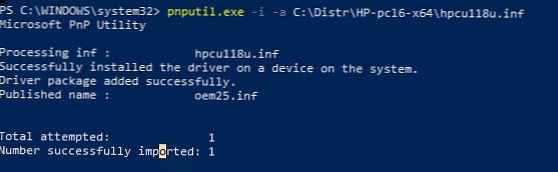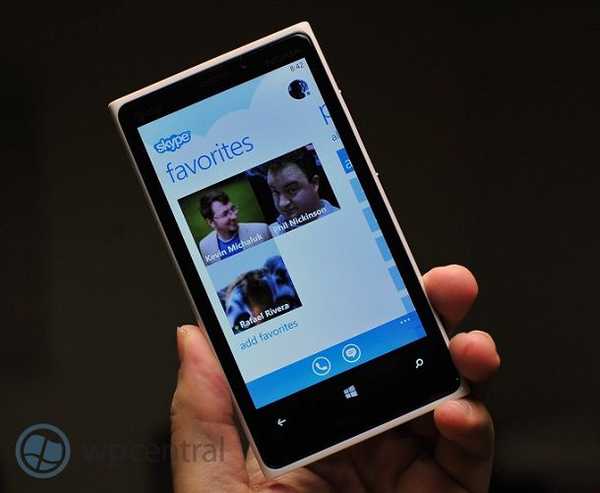У претходном чланку погледали смо вбсцрипте старе школе који би се могли користити за управљање штампачима и штампање у свим верзијама Виндовс-а, почевши од Виндовс КСП. Данас ћемо погледати типичне команде за креирање, уклањање штампача, портова и управљачких програма за штампање у Виндовс-у помоћу ПоверСхелл-а. Ове методе управљања штампачем могу се користити у савременим оперативним системима - Виндовс 10, 8.1 и Виндовс Сервер 2012 Р2 / 2016/2019.
Садржај:
- ПоверСхелл модул: ПринтМанагемент
- Инсталирајте управљачки програм штампача у складиште управљачких програма
- Инсталирајте нови штампач користећи ПоверСхелл
- Листајте штампаче на серверу за штампање користећи ПоверСхелл
- Повежите мрежни штампач из ПоверСхелл-а
- Уклањање штампача помоћу програма ПоверСхелл
ПоверСхелл модул: ПринтМанагемент
Са издањем оперативних система Виндовс 8.1 и Виндовс Сервер 2012 Р2, Мицрософт је објавио нову верзију Поверхелл 4.0 (део Виндовс Манагемент Фрамеворк 4.0), који је значајно проширио листу цмдлета за управљање сервером за штампање са оперативним системом Виндовс. Потпуна листа цмдлета за управљање штампачима, управљачким програмима и редовима исписа доступна у модулу ПринтМанагемент на Виндовс 10 (ПоСх в5) може се приказати наредбом:
Гет-Цомманд - Управљање исписом модула
Модул ПринтМанагемент нуди 22 ПоверСхелл цмдлета за управљање штампачима, управљачким програмима, портовима за штампање и редима:
- Адд-Принтер - додајте (инсталирајте) нови штампач;
- Адд-ПринтерДривер - инсталирајте нови управљачки програм за штампање;
- Адд-ПринтерПорт - креирајте порт за штампање;
- Гет-ПринтЦонфигуратион - приказ поставки штампања штампача;
- Гет-Принтер - приказује листу штампача инсталираних на рачунару;
- Гет-ПринтерДривер - листа инсталираних управљачких програма за штампање;
- Гет-ПринтерПорт - приказује листу портова за штампање;
- Гет-ПринтерПроперти - приказује својства штампача;
- Гет-ПринтЈоб - набавите листу послова штампања штампача;
- Реад-ПринтерНфцТаг - набавите информације о штампачу из НФЦ ознаке;
- Ремове-Принтер - уклони штампач;
- Ремове-ПринтерДривер - уклоните управљачки програм штампача;
- Ремове-ПринтерПорт - уклоните порт штампача;
- Ремове-ПринтЈоб - уклоните задатак штампања на штампачу;
- Ренаме-Принтер - преименујте штампач;
- Рестарт-ПринтЈоб - поново покрените посао штампања;
- Ресуме-ПринтЈоб - покрените паузиран посао
- Сет-ПринтЦонфигуратион - подешавање конфигурације штампача;
- Сет-Принтер - ажурирајте конфигурацију штампача;
- Сет-ПринтерПроперти - промените својства штампача;
- Суспенд-ПринтЈоб - паузирајте посао штампања;
- Врите-ПринтерНфцТаг - упишите информације у НФЦ ознаку.
Детаљне информације о синтакси за одређену наредбу могу се добити на следећи начин:
Гет-Хелп - Детаљно
Примери коришћења команди:
Помоћ и примери - примери
Погледајмо неколико примера типичних сценарија управљања штампачем у Виндовс-у 10 из ПоверСхелл-а..
Инсталирајте управљачки програм штампача у складиште управљачких програма
Да бисте приказали управљачке програме за штампање који су инсталирани у складишту Виндовс драјвера:
Гет-ПринтерДривер
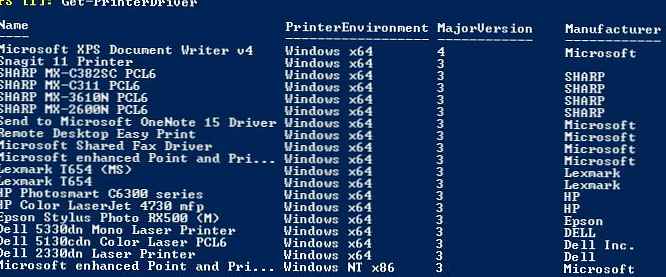
У систем смо поставили нови управљачки програм за штампање, на пример, ХП Универсал Принтинг ПЦЛ 6. Према документацији, наредба ПоверСхелл за додавање управљачког програма треба да буде овако:
Адд-ПринтерДривер -Наме "ХП Универсал Принтинг ПЦЛ 6" -ИнфПатх "Ц: \ Дистр \ ХП-пцл6-к64 \ хпцу118у.инф"
Међутим, када покушате да инсталирате управљачки програм на овај начин, појављује се грешка:
Адд-ПринтерДривер: Један или више одређених параметара за ову операцију има неважећу вредност. На ред: 1 цхар: 1 + Адд-ПринтерДривер -Намену "ХП Универсал Принтинг ПЦЛ 6" -ИнфПатх "Ц: \ Ди ... + ~~~~~~~~~~~~~~~~~~~ ~~~~ + ЦатегориИнфо: ИнвалидАргумент: (МСФТ_ПринтерДривер: РООТ / СтандардЦимв2 / МСФТ_ПринтерДривер) [Адд-ПринтерДривер], ЦимЕкцептион + ФуллиКуалифиедЕррорИд: ХРЕСУЛТ 0к80070057, Адд-ПринтерДривер

Испада да возач из инф датотеке може бити додан само ако се већ налази у ДриверСторе складишту управљачких програма (више информација о складишту можете пронаћи овде). Испада да помоћу наредбе Адд-ПринтерДривер не можете инсталирати управљачки програм који није у складишту управљачког програма система. Да бисте инсталирали управљачки програм у ДриверСторе, можете да користите:
- вбс скрипта из претходног чланка;
- Корисност пнпутил.еке. Формат је:
пнпутил.еке -и -а Ц: \ Дистр \ ХП-пцл6-к64 \ хпцу118у.инф(инсталирајте одређени управљачки програм штампача) илипнпутил.еке -и -а Ц: \ Дистр \ ХП-пцл6-к64 \ *. инф(инсталирајте све управљачке програме који се налазе у инф датотекама наведеног директорија);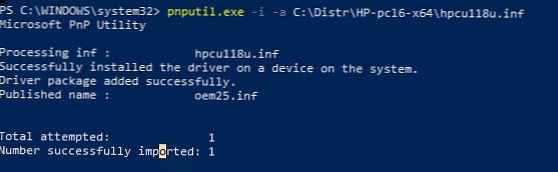
- Адд-ВиндовсДривер цмдлет за интегрисање управљачких програма у оффлине Виндовс слику.
Након додавања управљачког програма штампача у спремиште, морате га додати на листу доступних сервера штампања.
Адд-ПринтерДривер - Име „ХП Универсал Принтинг ПЦЛ 6“
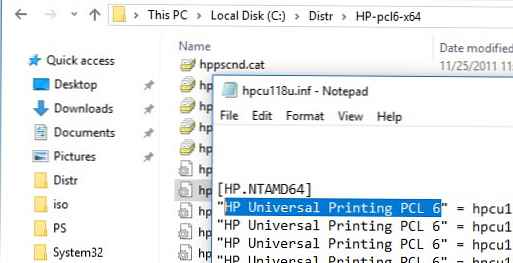
Инсталирајте нови штампач користећи ПоверСхелл
Креирајте ип порт за штампање на мрежном штампачу (овде можете да одредите и ИП адресу мрежног штампача и име удаљеног сервера штампања):
Адд-ПринтерПорт -Наме "ИП_192.168.10.26" -ПринтерХостАддресс "192.168.10.26"
Пре додавања порта, можете проверити да ли постоји:
$ портНаме = "ИП_192.168.10.26"
$ цхецкПортЕкистс = Гет-Принтерпорт -Наме $ портнаме -ЕррорАцтион СилентлиЦонтинуе
иф (-нот $ цхецкПортЕкистс)
Адд-ПринтерПорт -наме $ портНаме -ПринтерХостАддресс "192.168.10.26"
Следећом командом направићемо нови штампач у систему и објавити га (поделићемо га):Адд-Принтер -Наме хп2050_Оффице1_Бух -ДриверНаме "ХП Дескјет 2050 Ј510 драјвер класе" -ПортНаме ИП_192.168.10.26 -Подијељено -СхареНаме "хп2050_1_БУх" -Побјављено

Да бисте преименовали штампач, само покрените наредбу:
Преименуј-штампач -Име "хп2050_Оффице1_Бух" -НевНаме "хп2050_Салари"
Након што се ове команде доврше, нови дељени штампач ће се појавити у систему као хп2050_Оффице1_Бух.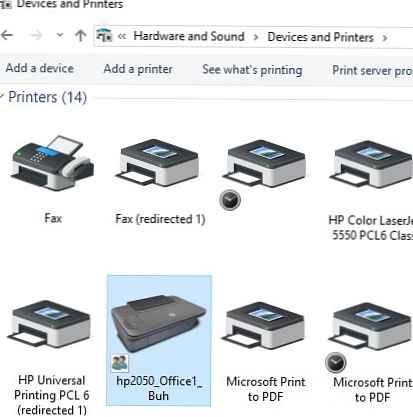
Листајте штампаче на серверу за штампање помоћу програма ПоверСхелл
Навешћемо пуну листу штампача инсталираних на овом рачунару:
Набавите штампач
Као што видите, наредба показује име штампача, врсту (локалну или мрежну), управљачки програм, порт за штампање, да ли је штампач дељен и штампач је објављен у АД.
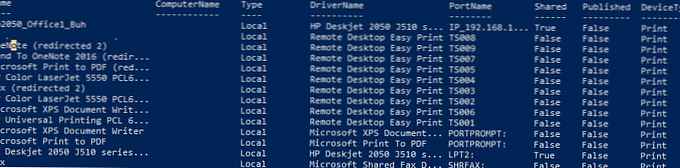
Већина цмдлета модула ПринтМанагемент може се користити за преглед статуса и управљање штампачима, управљачким програмима и редовима исписа на удаљеним рачунарима. Назив удаљеног рачунара или сервера наведен је као аргумент параметра -Име рачунара.
Помоћу ПоверСхелл-а можете добити информације о инсталираним штампачима на удаљеном рачунару (сервер за штампање) да бисте то учинили, покрените наредбу:
Гет-Принтер -ЦомпутерНаме мск-прнт1 | Назив листа-формата, име управљачког програма
За листу само дељених штампача користите наредбу:
Гет-Принтер -ЦомпутерНаме мск-прнт1 | где је дељено -ек $ труе | фл Име
Повежите мрежни штампач из ПоверСхелл-а
Да бисте повезали штампач са штампачког сервера, користите наредбу:
Адд-Принтер -ЦоннецтионНаме \\ мск-прнт1 \ ХПЦЛ3020
Виндовс 10 користи последњи штампач који ће бити одштампан као подразумевани штампач, ако желите да користите подразумевани фиксни штампач, покрените наредбу:
Сет-ИтемПроперти -Патх "ХКЦУ: \ СОФТВАРЕ \ Мицрософт \ Виндовс НТ \ ЦуррентВерсион \ Виндовс" -Наме "ЛегациДефаултПринтерМоде" -Валуе 1 -Форце
За подешавање подразумеваног штампача користите следеће команде:
$ вснОбј = Нови објекат -ЦОМ ВСцрипт.Нетворк
$ вснОбј.СетДефаултПринтер (% ПринтерНаме%)
Уклањање штампача помоћу програма ПоверСхелл
Да бисте уклонили штампач, морате да покренете следећу наредбу ПоверСхелл:
Уклони-штампач - Име "хп2050_Оффице1_Бух"
Можете уклонити одређени управљачки програм помоћу цмдлета Ремове-ПринтерДривер:
Ремове-ПринтерДривер - Назив "ХП Универсал Принтинг ПЦЛ 6"